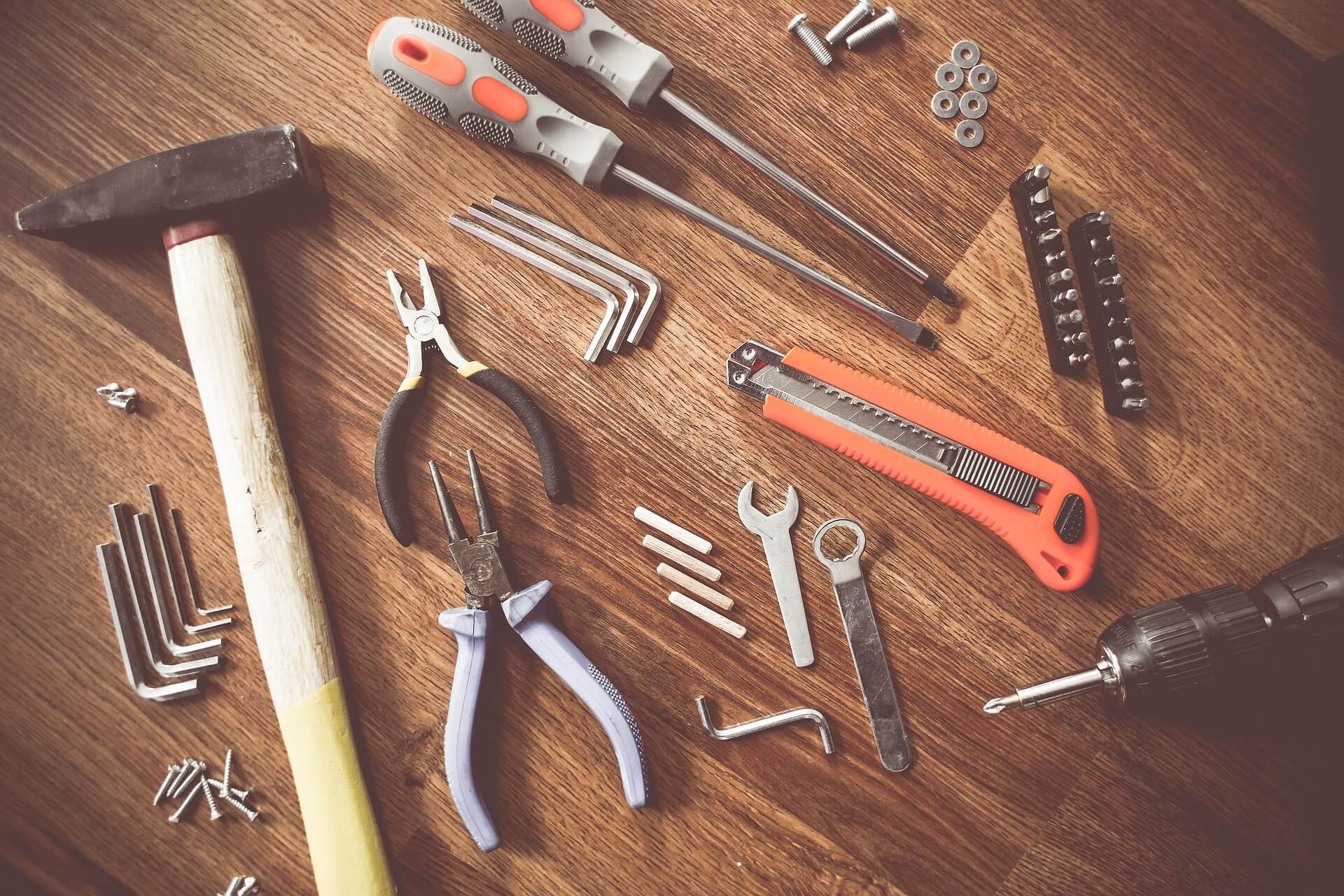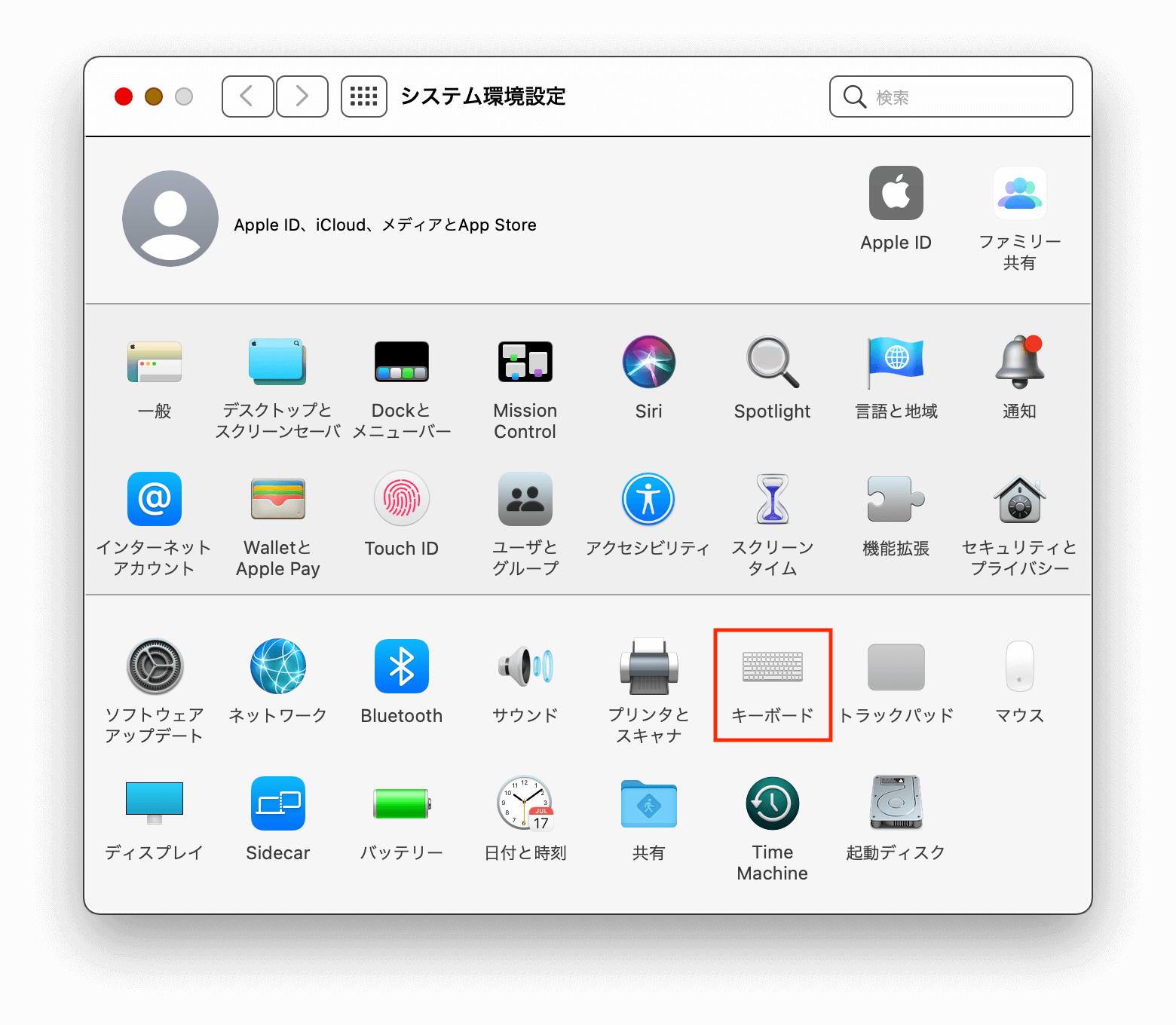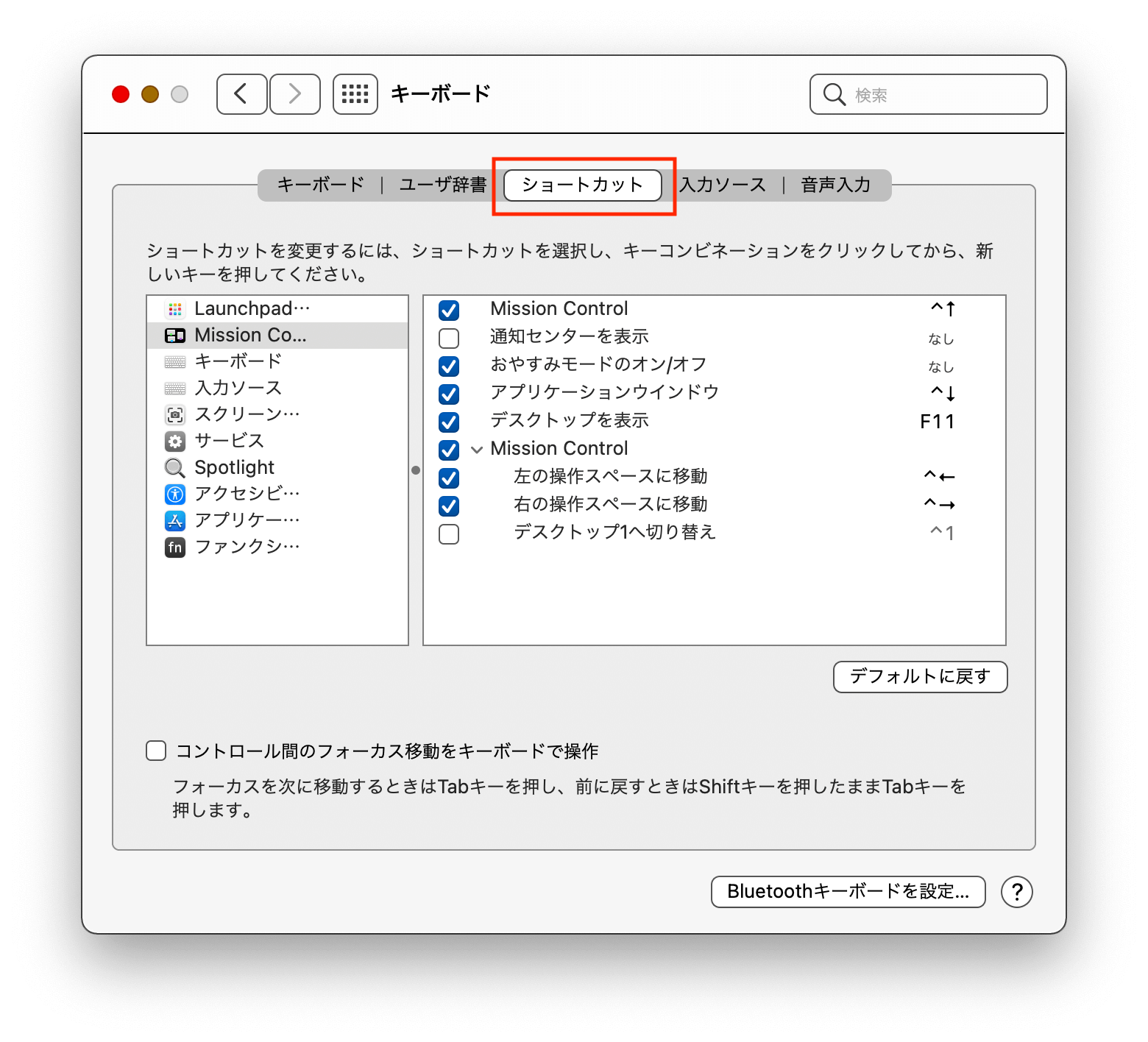Macのメモ帳でテキストの書式なしでテキストのみ貼り付けする方法
本記事では、Macのペースト動作で、テキストのみ(書式なし)で簡単にペーストをする方法をご紹介します。
メモ帳などで、コピーした文章などをペースト「⌘ V」する時に、太字や文字の大きさの書式までペーストされることがあって不便を感じる人は多いのではないでしょうか。僕はイチイチ他のメモ帳にペーストして書式なしの状態に変換してから、再度メモ帳へコピペしたり最初はしていました。
しかし簡単な設定をするだけでこれを回避できます! 簡単に設定できるので同じ悩みを持っていいる人は是非試してみてください。
【簡単】Mac メモ帳のペーストでテキストのみ(書式なし)で貼り付けする方法
【解決】テキストのみ(書式なし)ペーストのショートカットを作るだけ
アプリケーション全体での動作を変更することになるため、もとのペースト「⌘ V」は特に変更せず、今回は「⇧⌘ V」(⇧(Shift) + command + V)を同時押しした時に、書式は解除されてテキストの値(文字)だけペーストされるように設定したいと思います。
テキストのみ(書式なし)ペーストのショートカット作成方法
4. 「ペーストしてスタイルを合わせる」と「⇧⌘ V」を入力を設定する
・「アプリケーション」は「全アプリケーション」で問題ないですが、「メモ.app」にすればメモのみでの動作に限定することが可能です。 ※今回は「メモ.app」にしています。
・「メニュータイトル」には「ペーストしてスタイルを合わせる」を入力して、「キーボードショートカット」には「⇧⌘ V」を入力。
※⇧[Shift] と command と v キーを同時に押せばOK
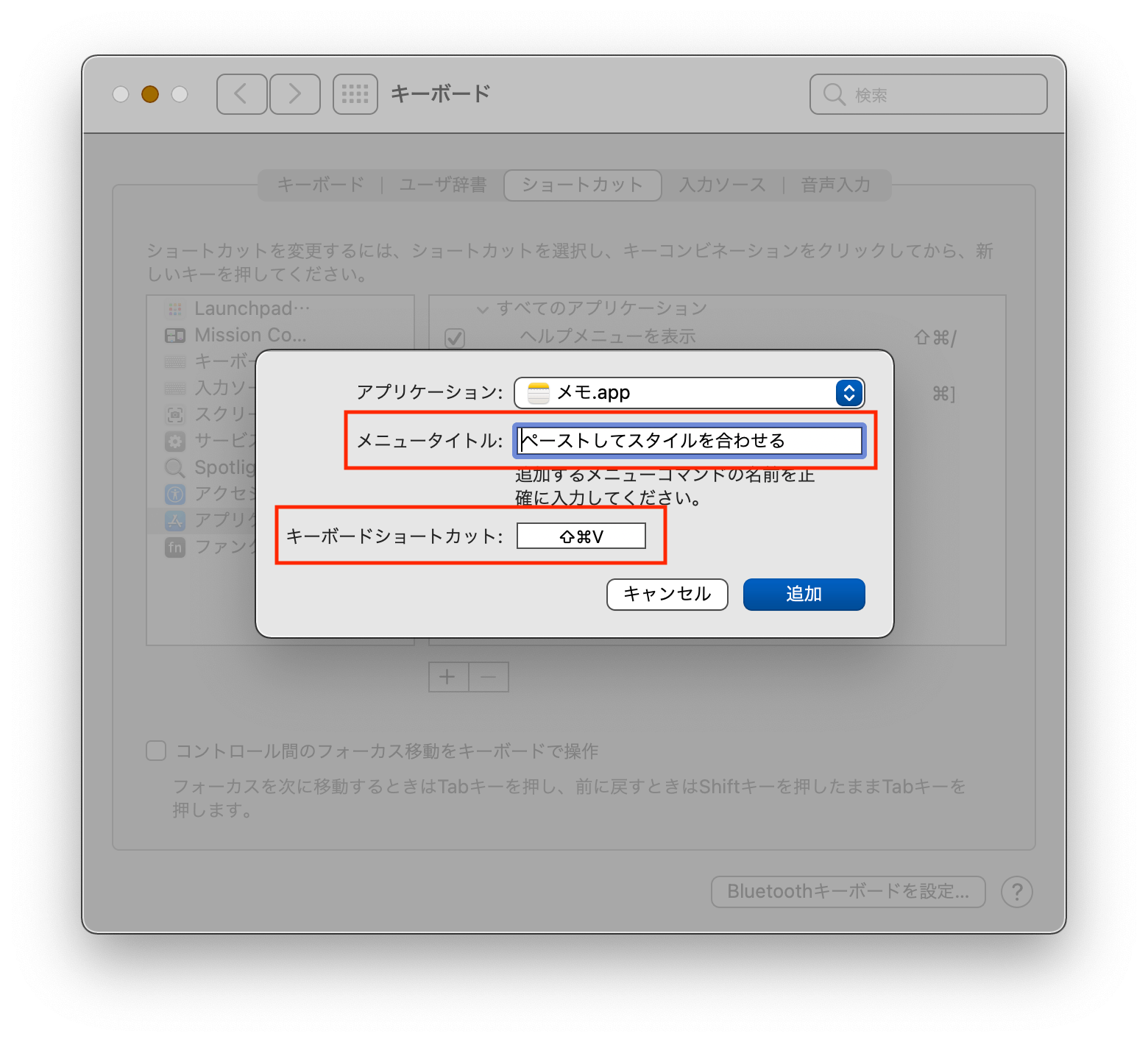
設定を入力し終わったら、「追加」をクリックします。
※「メニュータイトル」に入力する「ペーストしてスタイルを合わせる」は、1文字も間違えることなく、正確に入力することが必須なので十分注意してください。
5. 完了
「メモ.app」欄に「ペーストしてスタイルを合わせる」が追加されていて、これで完了です。
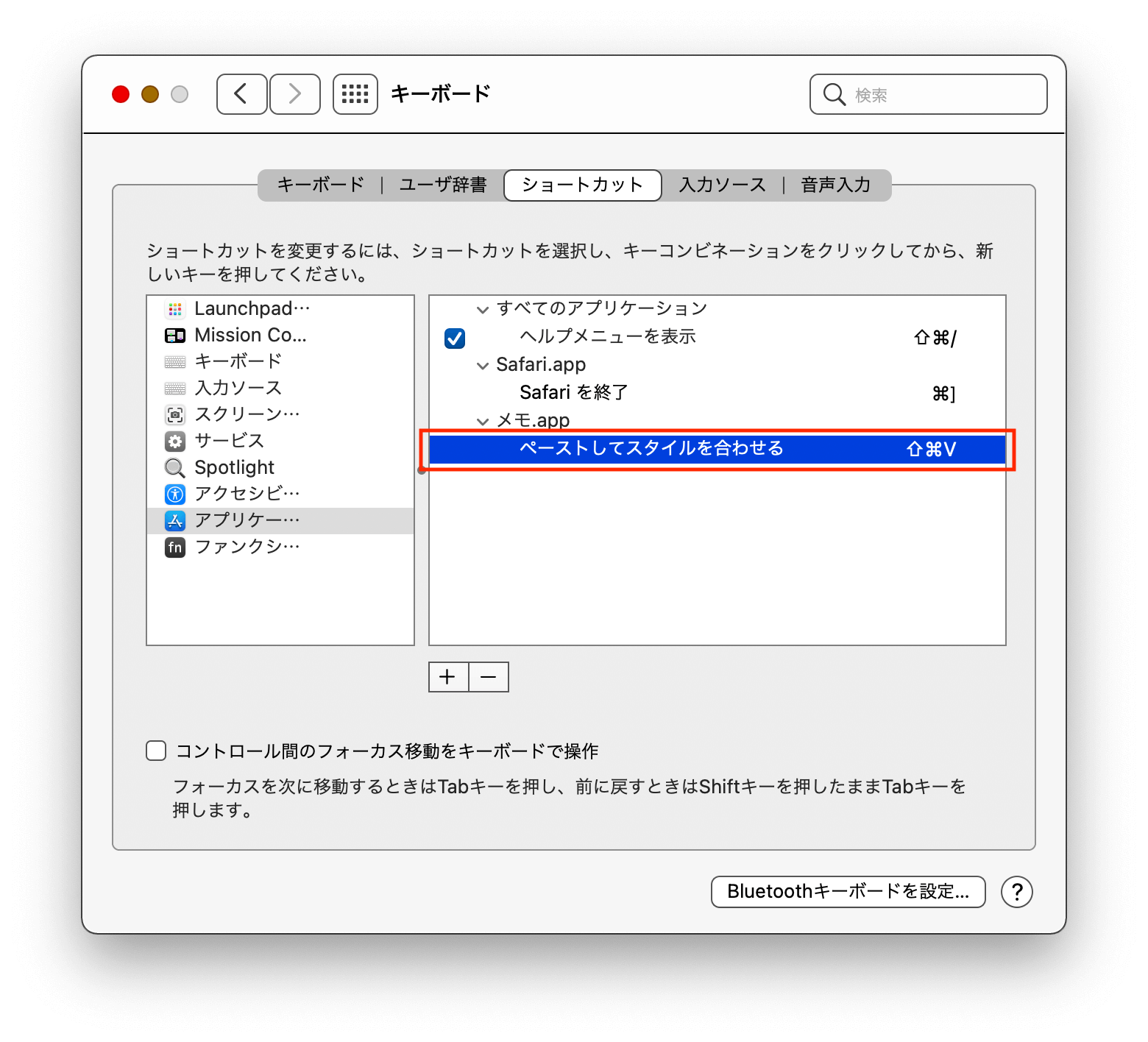
「⇧⌘ V」(⇧[Shift] + command + V)で書式なし(テキストのみ)貼り付けができる
太字などがある文字をコピーして、メモ帳で「⇧⌘ V」(⇧[Shift] + command + V)でペーストしてみて下さい。
「⌘ V」(command + V)だと書式付きでペーストされるのに対し、「⇧⌘ V」(⇧[Shift] + command + V)だと書式なしの純粋な文字列だけペーストされることが確認できると思います。
今回は「⇧⌘ V」に配置しましたが、キーは自分でカスタマイズできるので、良いと思うキーに任意で配置してみて下さい。
ご参考になれば幸いです。
※当サイトでは一部のリンクについてアフィリエイトプログラムを利用して商品を紹介しています